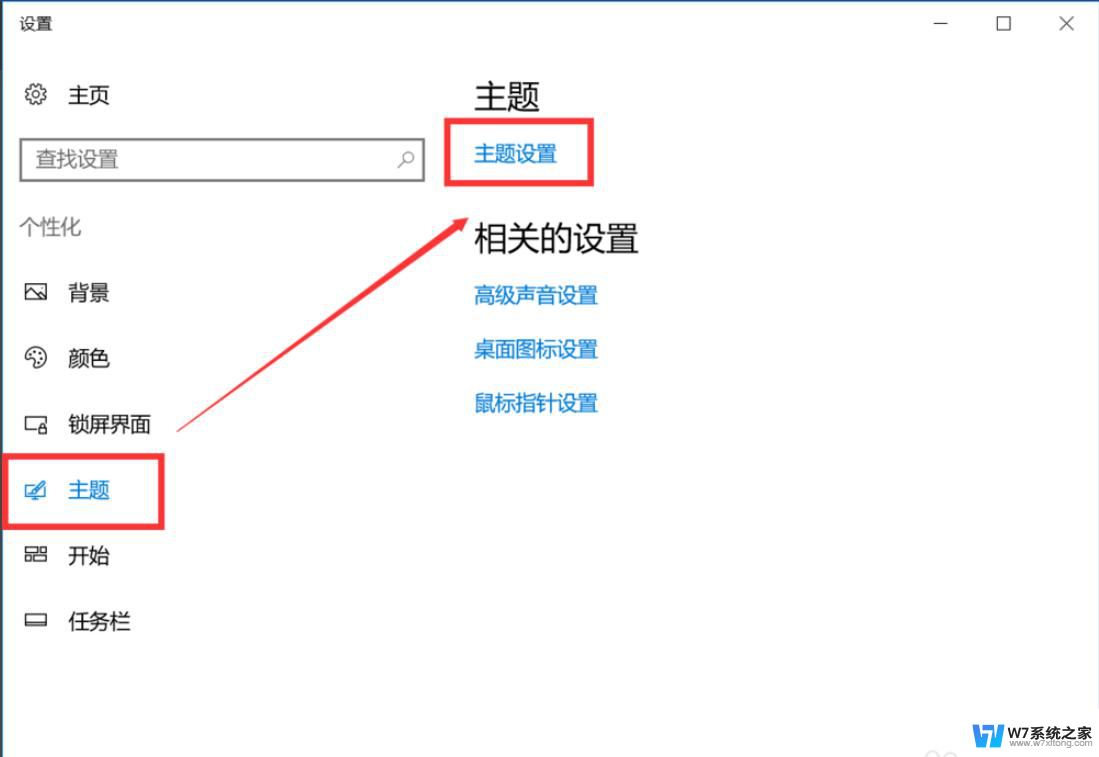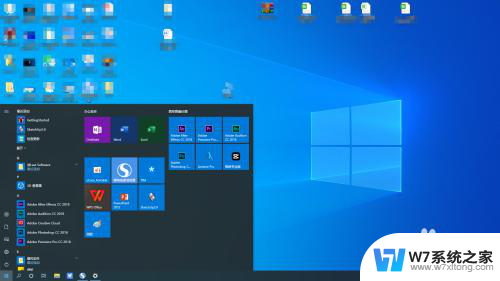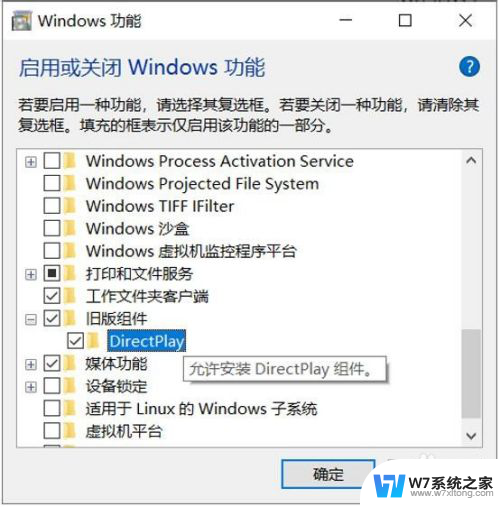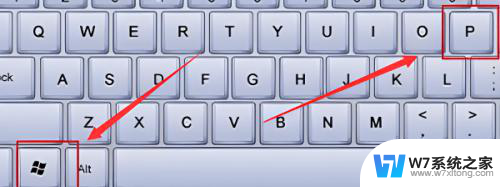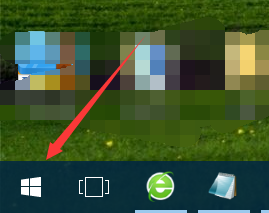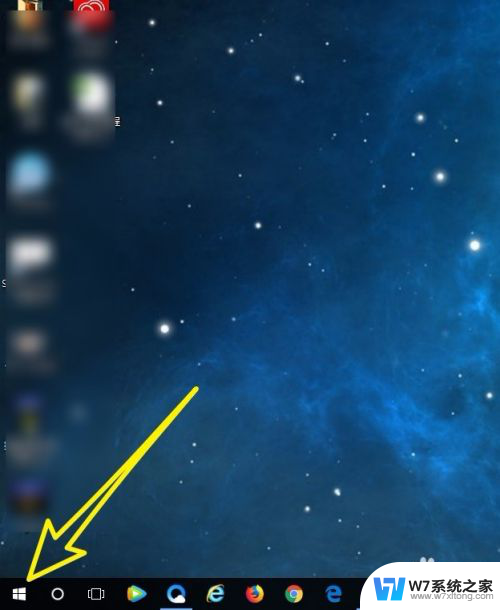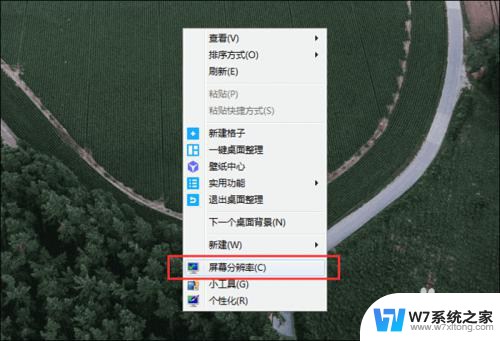win10游戏全屏怎么设置 win10系统怎么设置游戏全屏
更新时间:2024-06-18 16:55:19作者:xiaoliu
在使用Win10系统进行游戏时,许多玩家都会遇到一个常见问题,那就是如何设置游戏全屏模式,在全屏模式下,游戏画面更加清晰流畅,玩家也能更加专注于游戏体验。针对Win10系统,我们该如何正确设置游戏全屏呢?接下来我们将为大家详细介绍Win10系统下游戏全屏设置的方法,让您轻松享受游戏乐趣。
具体步骤:
1.win+R打开运行,然后输入regedit。
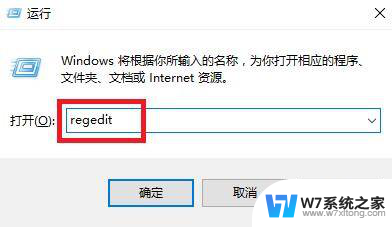
2.依次打开HKEY_CURRENT_USER\Software\Blizzard Entertainment\Warcraft III\Video。
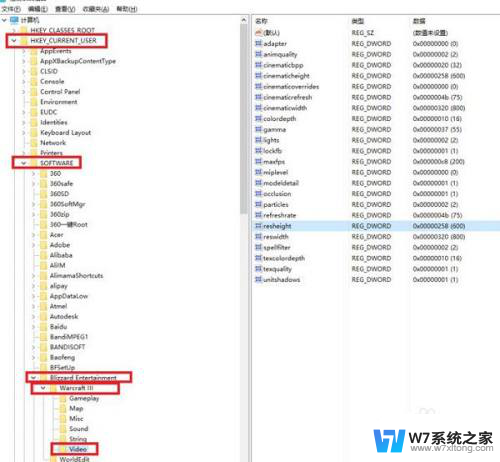
3.在Video文件里面找到reswidth和resheight文件。
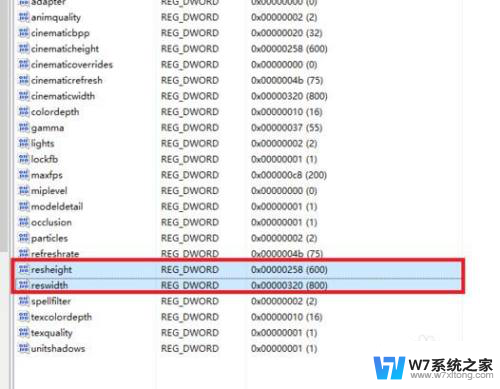
4.然后双击reswidth,设置成图中的数据。win10 魔兽争霸全屏设置方法
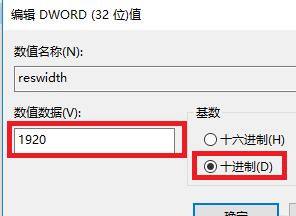
5.然后再双击打开resheight,然后设置成下面图中的数据。win10 魔兽争霸全屏设置方法
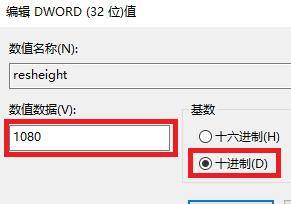
以上就是win10游戏全屏设置的全部内容,如果你遇到了相同的问题,可以参考本文中提到的步骤来解决,希望对大家有所帮助。